
Comment télécharger efficacement des applications sur un téléphone Samsung Galaxy

Obtenir de nouvelles applications est ce qui rend votre smartphone Samsung vraiment puissant. Que vous configuriez un nouvel appareil ou que vous personnalisiez votre téléphone au quotidien, télécharger des applications vous permet d'accéder à des outils de communication, de divertissement, de productivité et bien plus encore. Du streaming de vos séries préférées à la gestion de vos tâches professionnelles, les bonnes applications transforment votre téléphone en assistant personnalisé.
Samsung vous propose plusieurs façons de télécharger des applications : via son Galaxy Store officiel, le populaire Google Play Store, manuellement via des fichiers APK ou à l'aide d'un outil de bureau professionnel. Chaque méthode présente ses propres avantages, selon vos besoins. Dans cet article, nous allons explorer ces quatre méthodes en détail pour vous permettre de télécharger des applications sur Samsung facilement et en toute sécurité.
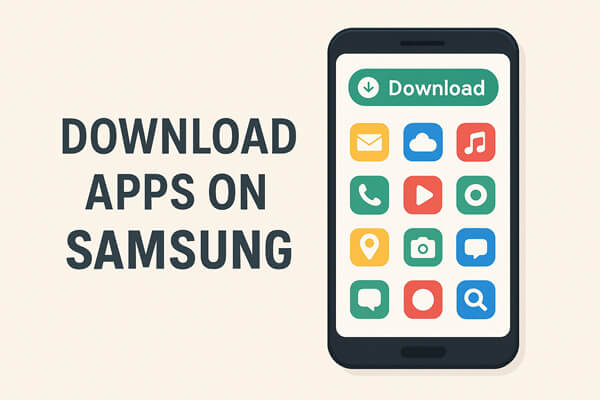
Le Galaxy Store est la boutique d'applications exclusive de Samsung, conçue exclusivement pour les utilisateurs Samsung. Elle propose des applications optimisées pour les appareils Samsung, des thèmes Galaxy et des cadrans exclusifs pour les montres Galaxy.
Étapes détaillées pour télécharger des applications sur Samsung avec Galaxy Store :
Étape 1. Déverrouillez votre Samsung Galaxy S25 et ouvrez l'application Galaxy Store. Elle se trouve généralement sur l'écran d'accueil ou dans le dossier Applications.
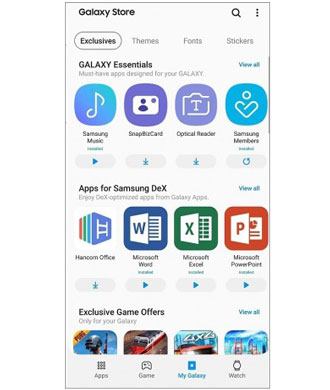
Étape 2. Appuyez sur l'icône « Rechercher » en haut et saisissez le nom de l'application que vous souhaitez télécharger.
Étape 3. Sur la page de l'application, appuyez sur « Installer » et attendez que le processus soit terminé.
Étape 4. Une fois terminé, appuyez sur « Ouvrir » pour lancer l'application directement.
Remarque : vous pouvez vous connecter avec votre compte Samsung pour synchroniser les achats et les mises à jour d'applications sur plusieurs appareils.
Le Google Play Store est la source la plus utilisée et la plus sûre pour télécharger des applications Android . Il propose des millions d'applications, de jeux, de films et de livres vérifiés, et les met à jour automatiquement.
Étapes pour télécharger des applications depuis Google Play :
Étape 1. Lancez l’application Google Play Store.
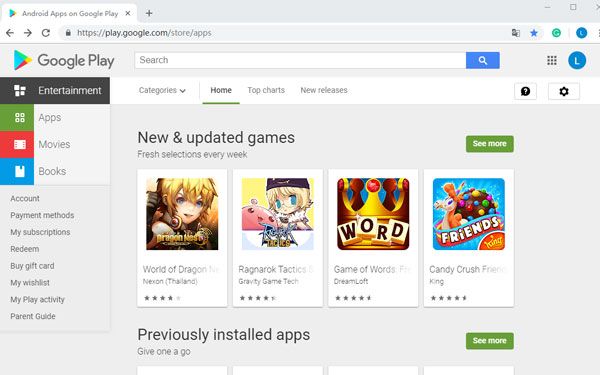
Étape 2. Appuyez sur la barre « Rechercher », saisissez le nom de l'application souhaitée et appuyez sur « Entrée ».
Étape 3. Appuyez sur l'application, vérifiez le nom du développeur pour vous assurer qu'il s'agit de la version officielle et sélectionnez « Installer ».
Étape 4. Une fois installée, l’icône de l’application apparaîtra dans votre liste d’applications.
Au-delà du téléchargement d'applications, Google Play vous offre également une certaine flexibilité dans la façon dont vous les gérez : vous pouvez activer ou désactiver les mises à jour automatiques, choisir de télécharger des applications uniquement via Wi-Fi et même rejoindre des programmes bêta pour découvrir de nouvelles fonctionnalités avant tout le monde.
Si une application n'est pas disponible dans votre région, ou si elle n'est pas encore sur Google Play ou Galaxy Store, vous pouvez l'installer manuellement via un fichier APK - le package d'installation des applications Android .
Étapes pour installer un fichier APK sur Samsung :
Étape 1. Visitez un site de confiance comme APKMirror ou APKPure à l'aide de votre navigateur.
Étape 2. Téléchargez le fichier APK de l'application souhaitée.
Étape 3. Accédez à « Paramètres » > « Sécurité » > « Installer des applications inconnues », sélectionnez votre navigateur et activez les autorisations.

Étape 4. Ouvrez « Mes fichiers » > « Téléchargements », appuyez sur le fichier APK et choisissez « Installer ».
Étape 5. Attendez la fin de l'installation et appuyez sur « Ouvrir ».
Remarque : évitez de télécharger des APK à partir de sources non vérifiées pour éviter les logiciels malveillants ou les risques de sécurité.
Télécharger des applications directement sur votre téléphone Samsung peut parfois s'avérer complexe, surtout si vous souhaitez gérer ou installer plusieurs applications simultanément. Dans ce cas, utiliser un outil de gestion informatique est une solution plus intelligente et plus rapide.
L'une des solutions les plus recommandées est Coolmuster Android Assistant , un programme de gestion Android complet qui vous permet d'installer, de désinstaller et de sauvegarder des applications depuis votre ordinateur.
Principales fonctionnalités de Coolmuster Android Assistant
Comment télécharger des applications sur mon téléphone Samsung avec Coolmuster Android Assistant ?
01 Téléchargez et installez Coolmuster Android Assistant sur votre ordinateur.
02 Connectez votre téléphone Samsung à l'ordinateur via USB ou Wi-Fi. Vous devrez peut-être activer le débogage USB sur votre téléphone Samsung pour le rendre détectable par le programme. Si vous l'avez déjà configuré, vous pouvez passer à l'étape suivante.

03 Une fois que le Samsung Galaxy a été reconnu et identifié par l' Coolmuster Android Assistant , toutes les données déjà présentes sur l'appareil apparaîtront dans sa propre fenêtre (cela inclut la musique, les vidéos, les photos, les contacts, etc.).

04 Cliquez maintenant sur « Applications » dans le menu principal. Cliquez sur « Installer », recherchez les fichiers APK stockés sur votre ordinateur et confirmez. Les applications sélectionnées seront automatiquement installées sur votre appareil Samsung.

Après avoir terminé ces étapes, vous pouvez consulter le didacticiel vidéo ci-dessous pour une démonstration plus claire.
1. Où se trouve l'App Store sur un téléphone Samsung ?
Vous trouverez l'icône du Galaxy Store sur votre écran d'accueil ou dans le menu Applications. Il s'agit de la boutique d'applications officielle de Samsung.
2. Ai-je besoin d’un compte Samsung pour télécharger une application ?
Oui, un compte Samsung est requis pour les téléchargements sur le Galaxy Store, les recommandations d'applications personnalisées et la synchronisation des achats sur plusieurs appareils.
3. Puis-je télécharger des applications sans Wi-Fi sur un Samsung ?
Oui, vous pouvez utiliser les données mobiles pour télécharger des applications depuis le Galaxy Store ou Google Play. Cependant, gardez à l'esprit que les téléchargements d'applications volumineuses peuvent consommer beaucoup de données ; il est donc recommandé d'utiliser le Wi-Fi pour les fichiers volumineux.
4. Pourquoi ne puis-je pas installer une application sur mon téléphone Samsung ?
Plusieurs raisons peuvent expliquer cette situation : l'espace de stockage de votre appareil est peut-être saturé, votre version Android est peut-être obsolète ou l'application n'est peut-être pas compatible avec votre appareil. Essayez de vider le cache, de mettre à jour votre système d'exploitation ou de télécharger la version APK de l'application depuis une source fiable.
Il existe plusieurs façons de télécharger des applications sur les téléphones Samsung : du Galaxy Store pour les applications exclusives à Samsung, à Google Play pour des millions de titres de confiance, ou encore via les fichiers APK pour les applications non disponibles dans votre région. Chaque option offre une certaine flexibilité, mais peut aussi présenter certaines limitations, comme des problèmes de compatibilité ou de stockage.
Si vous cherchez un moyen plus rapide et plus pratique d'installer ou de gérer des applications, Coolmuster Android Assistant est un choix judicieux. Il vous permet d'installer, de désinstaller ou de sauvegarder des applications Android directement depuis votre ordinateur, ainsi que de gérer vos contacts, messages, photos et bien plus encore, en un seul clic. Grâce à cet outil, télécharger et organiser des applications sur Samsung devient plus fluide, plus sûr et bien plus efficace.
Articles connexes:
Comment transférer des applications de Samsung vers Samsung [Transfert rapide]
Comment installer facilement une application sur Android depuis un PC ? [5 solutions]
Comment transférer des applications d' Android vers Android [Top 8 des méthodes]
Installateur d'applications Android : Comment télécharger des applications sur Android ?





